2.3 安装应用程序服务器
2.3.1 安装 JBoss 应用程序服务器
如果计划使用 JBoss 应用程序服务器,您可以:
-
根据制造商的指导下载并安装 JBoss 应用程序服务器。请参见部分 1.3, 系统要求以了解受支持的版本。
-
使用Roles Based Provisioning Module下载随附的 JBossPostgreSQL 实用程序安装 JBoss Application Server(可选安装 PostgreSQL)。有关指导,请参见安装 JBoss Application Server 和 PostgreSQL 数据库。
在安装 Identity Manager Roles Based Provisioning Module之前,请不要启动 JBoss 服务器。启动 JBoss 服务器是安装后任务。
表 2-2 JBoss 应用程序服务器最低推荐要求
|
组件 |
推荐 |
|---|---|
|
RAM |
运行 Identity Manager Roles Based Provisioning Module时,建议 JBoss 应用程序服务器 RAM 的最低要求是 512 MB。 |
|
端口 |
8180 是应用程序服务器的默认端口。记录下应用程序服务器所使用的端口。 |
|
SSL |
如果计划使用外部口令管理,请启用 SSL:
有关启用 SSL 的信息,请参见 JBoss 文档。 有关 IDMPwdMgt.war 文件的信息,请参见部分 9.5, 配置外部忘记口令管理和《User Application:管理指南》。 |
安装 JBoss Application Server 和 PostgreSQL 数据库
JBossPostgreSQL 实用程序在您的系统上安装 JBoss Application Server 和 PostgreSQL。此实用程序不支持控制台模式,它需要图形用户界面环境。
注:在 Windows 2008 上运行 RBPM JBossPostgreSQL 安装程序前,您需要向 Windows 管理员确认系统的口令策略。Windows 2008 服务器口令策略要求口令应符合特定的规则集。例如,策略可能要求口令包含非字母字符、大写或小写字符,或者长度至少为 8 个字符。策略可由 Windows 管理员修改或禁用。
以根用户身份运行安装程序。 需要以根用户身份运行安装程序。
运行 JBossPostgreSQL 实用程序:
-
查找并执行 JBossPostgreSQL.bin 或 JBossPostgreSQL.exe。
- /linux/jboss/JBossPostgreSQL.bin(对于 Linux)
- /nt/jboss/JBossPostgreSQL.exe(对于 Windows)
Solaris 不提供此实用程序。
JBossPostgreSQLJBossPostgreSQL 实用程序显示其启动屏幕:
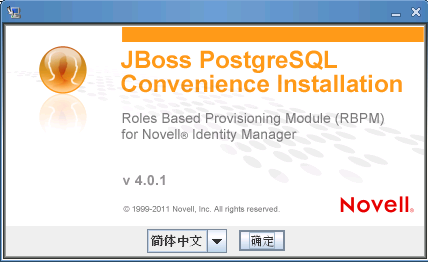
然后实用程序显示介绍屏幕:
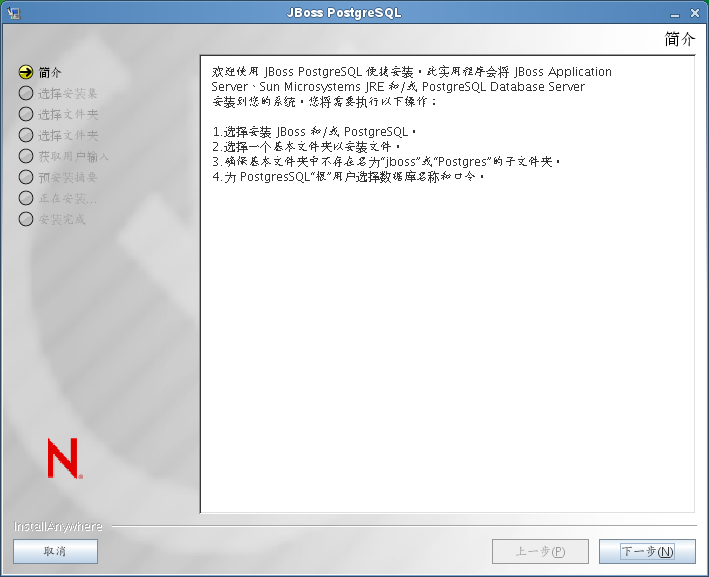
单击“下一步”时,实用程序显示屏幕:
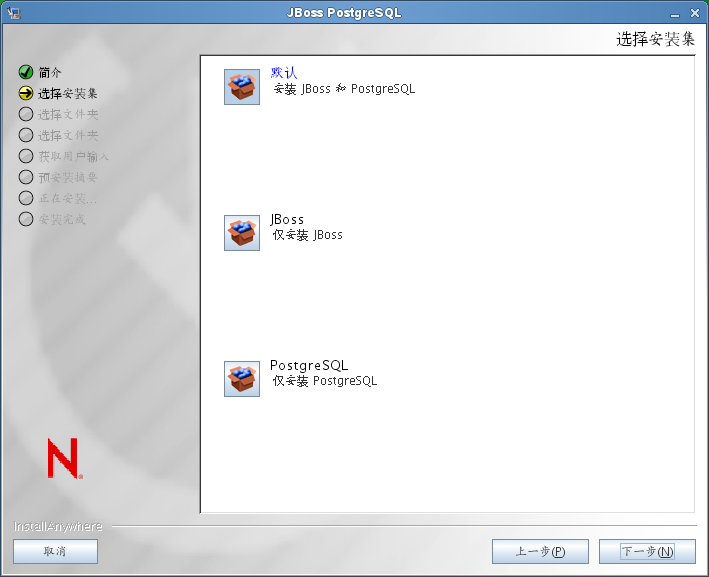
-
遵照关于导航该实用程序的屏幕指导进行操作。参考下表获取其他信息。
安装屏幕
说明
选择安装集
选择要安装的产品。
-
:将 JBoss 和 PostgreSQL 安装到您指定的目录下,同时安装用于启动和停止它的脚本。
-
:将 JBoss 应用程序服务器安装到您指定的目录下,同时安装用于启动和停止它的脚本。
注:此实用程序不将 JBoss 应用程序服务器作为 Windows 服务安装。有关指导,请参见将 JBoss 应用程序服务器作为服务或守护程序安装。
-
:在您指定的目录下安装 PostgreSQL 并创建一个 PostgreSQL 数据库,同时安装用于启动和停止它的脚本。
选择 JBoss 父文件夹
单击可选择不是默认文件夹的安装文件夹。
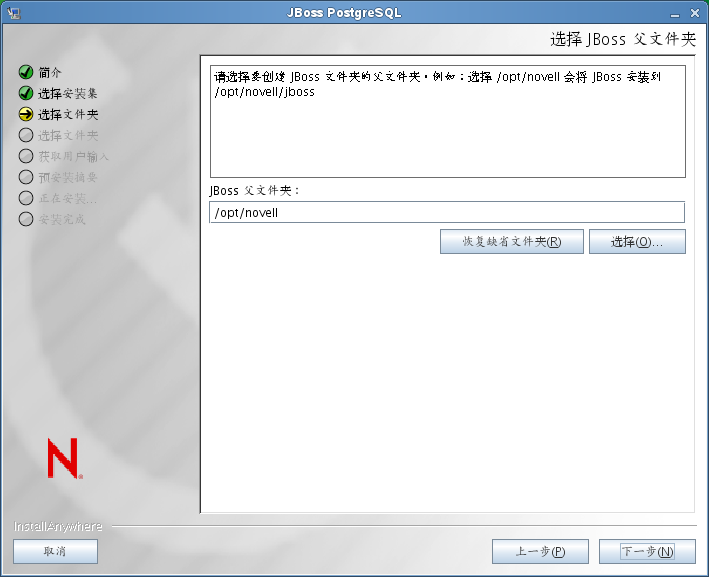
选择 PostgreSQL 父文件夹
单击可选择默认文件夹以外的安装文件夹。
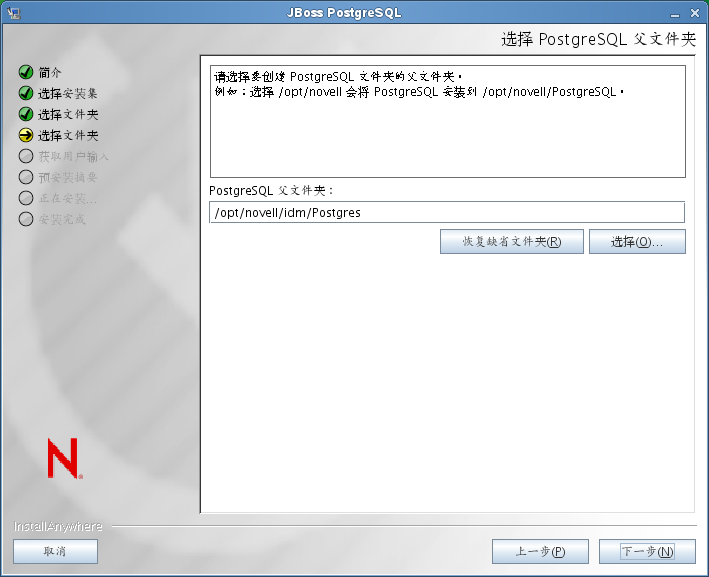
PostgreSQL 信息
指定以下内容:
-
:指定安装程序要创建的数据库的名称。User Application 安装实用程序会提示您输入此名称,因此,您应记下该名称和位置。默认数据库是 idmadmin。
-
:该用户将是数据库的管理员。默认管理员是 idmuserappdb。
-
:数据库管理员的口令。
-
:口令确认。
-
:PostgreSQL 数据库服务器将侦听的端口。
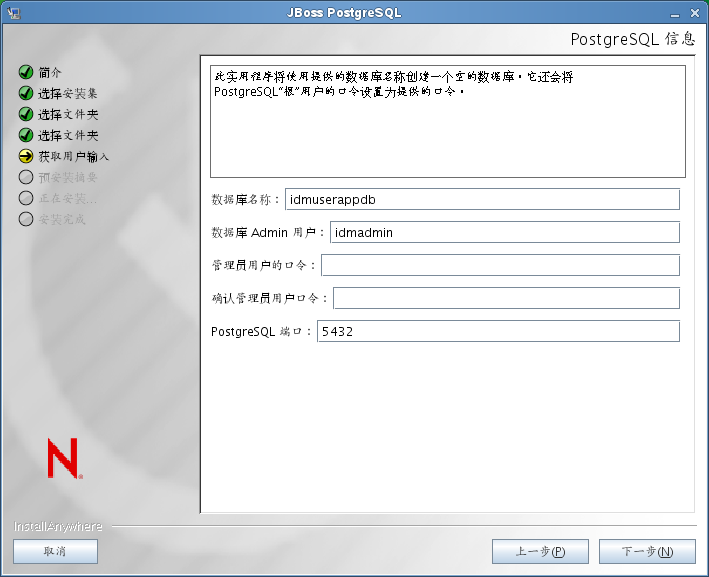
预安装摘要
查看“摘要”页面。如果规范正确,请单击。
安装完成
安装选定产品之后,实用程序将显示一条成功完成的讯息:
The Installer has completed successfully. Thank you for choosing Novell
安装程序创建了 novlua 用户。 安装程序创建了名为 novlua 的新用户。jboss_init 脚本以该用户身份运行 JBoss,并且 JBoss 文件中定义的许可权限设置给该用户。
重要说明:请注意,JBossPostgreSQL 实用程序不保护 JMX 控制台或 JBoss Web 控制台的安全。这会使 JBoss 环境处于完全开放的状态。完成安装之后,必须立即防范环境,以消除安全隐患风险。
-
将 JBoss 应用程序服务器作为服务或守护程序安装
在 Linux 上,默认情况下 JBoss 作为一项服务启动。安装名为 /etc/init.d/jboss_init start/stop 的脚本以在系统重引导时启动 JBoss。
使用 JavaServiceWrapper。 使用 JavaServiceWrapper,可以安装、启动和停止 JBoss 应用程序服务器,以作为 Windows 服务或 Linux 或 UNIX 守护程序进程。请访问 http://www.jboss.org/community/wiki/RunJBossAsAServiceOnWindows 参见 JBoss 提供的说明。此类封装程序中的一个位于 http://wrapper.tanukisoftware.org/doc/english/integrate-simple-win.html:通过 JMX 来管理(请参见 http://wrapper.tanukisoftware.org/doc/english/jmx.html#jboss)。
重要说明:对于先前版本,可以使用第三方实用程序(如 JavaService)作为一项 Windows 服务来安装、启动和停止 JBoss 应用程序服务器,但 JBoss 不再推荐使用 JavaService。有关细节,请参见 http://www.jboss.org/wiki/JavaService。
2.3.2 安装 WebLogic 应用程序服务器
如果计划使用 WebLogic 应用程序服务器,请下载并安装。请参见部分 1.3, 系统要求获取有关受支持版本的信息。
2.3.3 安装 WebSphere 应用程序服务器
如果计划使用 WebSphere 应用程序服务器,请下载并安装。请参见部分 1.3, 系统要求获取有关受支持版本的信息。
有关 DB2 配置的说明,请参见有关配置 DB2 数据库的说明。